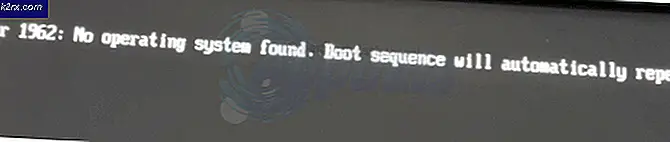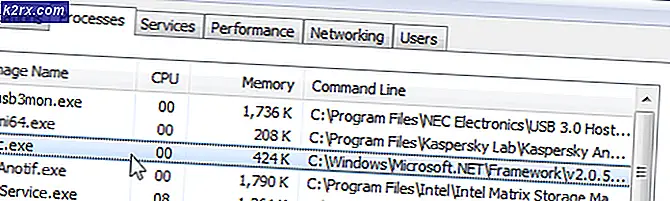Dukungan Teknis Scam dan Cara Mengeluarkannya
Seperti kebanyakan pengguna internet sudah tahu, World Wide Web hanya penuh sesak dengan scammers hanya menunggu untuk dapat menerkam pada pengguna mudah tertipu dan rentan untuk scam mereka keluar dari uang dan / atau informasi. Salah satu penipuan paling terkenal yang pernah ditemukan dan disebarkan di dunia komputer adalah penipuan dukungan teknis. Dukungan teknis penipuan memerlukan virus, malware atau spyware yang menghasilkan iklan pop-up di komputer Anda dan bahkan pergi untuk mengunci Anda keluar dari browser internet Anda atau menghambat Anda menutup browser internet Anda yang sedang diunduh ke komputer Anda ketika Anda mengunjungi situs web jahat.
Iklan pop-up yang dihasilkan sebagian besar menginformasikan pengguna bahwa itu adalah kepentingan terbaik mereka untuk menghubungi profesional dukungan teknis dan menyediakan beberapa nomor yang harus dipanggil oleh pengguna. Di ujung lain dari angka-angka ini adalah profesional dukungan teknis palsu - Sebagian besar berada di luar negeri - yang mencoba sebaik mungkin untuk menipu Anda dengan uang, atau jika itu tidak mungkin, informasi penting seperti alamat penagihan Anda atau informasi kartu kredit Anda. Untungnya, ada cara Anda dapat menghindari penipuan dukungan teknis dan bahkan memusnahkan semua jejak jika komputer Anda telah terinfeksi.
Jika Anda sudah terinfeksi virus, malware atau spyware yang merupakan media untuk penipuan ini, jangan takut karena semua yang harus Anda lakukan untuk melarikan diri dari cengkeraman penipuan ini adalah menghapus virus, malware atau spyware komputer Anda telah terinfeksi. Namun, pertama-tama, jika komputer Anda telah terinfeksi baru-baru ini dan Anda telah terkunci di luar peramban internet Anda sepenuhnya atau sepertinya tidak dapat menutupnya (yang terjadi dalam banyak kasus), Anda perlu:
Tekan Ctrl + Shift + Esc untuk membuka Task Manager .
Di Task Manager, klik kanan pada masing-masing browser internet yang Anda jalankan satu per satu dan klik pada End task . Melakukan hal itu akan berhasil menutup browser internet.
Saat berikutnya Anda membuka peramban internet yang mengunduh virus, malware, atau spyware ke komputer Anda, pastikan bahwa Anda menutup situs web berbahaya sebelum memuat jika Anda memiliki peramban internet Anda yang dikonfigurasi untuk membuka kembali sesi penelusuran internet terakhir saat peluncuran.
Setelah Anda menutup peramban internet, Anda perlu menyingkirkan virus, malware, atau spyware yang komputer Anda telah terinfeksi. Hanya untuk berada di sisi yang aman, tutup semua program yang sedang berjalan dan simpan semua kemajuan Anda di komputer untuk menghindari semua jejak penipuan dukungan teknis dari komputer Anda memerlukan reboot. Untuk menghilangkan virus, malware, atau spyware yang telah menginfeksi komputer Anda, Anda harus:
Unduh AdwCleaner dengan masuk ke sini dan klik tombol Unduh Sekarang di sisi kiri.
TIP PRO: Jika masalahnya ada pada komputer Anda atau laptop / notebook, Anda harus mencoba menggunakan Perangkat Lunak Reimage Plus yang dapat memindai repositori dan mengganti file yang rusak dan hilang. Ini berfungsi dalam banyak kasus, di mana masalah ini berasal karena sistem yang rusak. Anda dapat mengunduh Reimage Plus dengan Mengklik di SiniPasang AdwCleaner . Buka AdwCleaner . Klik pada tombol Pindai setelah program boot.
Tunggu hingga program berhasil mencari dan mendeteksi setiap dan semua file atau ancaman berbahaya atau berbahaya ke komputer Anda.
Setelah AdwCleaner selesai mencari, klik tombol Pembersih untuk menyingkirkan semua penjajah dan ancaman yang ditemukan program.
Karena Anda telah menyimpan semua kemajuan Anda di komputer dan menutup semua program yang berjalan sebelum memulai proses ini, lanjutkan dan klik OK pada prompt yang muncul.
Memindai dan membersihkan komputer Anda menggunakan AdwCleaner pasti akan menyingkirkan virus, malware atau spyware yang bertanggung jawab atas penipuan dukungan teknis, tetapi masih ada kemungkinan bahwa penipuan berhasil membajak browser Anda. Untuk memastikan bahwa pembajak peramban yang diunduh ke komputer Anda dengan tujuan membajak peramban internet yang Anda gunakan dihapus, Anda perlu:
Unduh program Alat Penghapusan Junkware dengan masuk ke sini . Program ini berhasil mendeteksi dan menghapus pembajak peramban yang dirancang untuk menyerang semua peramban dari Google Chrome ke Microsoft Edge dan segala sesuatu di antaranya.
Instal Alat Penghapusan Junkware
Buka JRT .
Jika Windows menanyakan Anda jika Anda yakin ingin membuka JRT, konfirmasikan tindakan tersebut.
Setelah jendela Command Prompt terbuka, tekan benar-benar sembarang tombol untuk memulai pemindaian junkware dan browser pembajak lengkap dari komputer Anda.
Tunggu JRT melakukan hal itu. Proses pemindaian mungkin memerlukan waktu hingga 10 menit.
Setelah JRT berhasil melakukan apa yang seharusnya dilakukan, JRT akan memberi Anda log yang berisi semua file jahat, kunci registri, dan pembajak peramban yang dihapus dari komputer Anda dari program Junkware Removal Tool .
Setelah semua dikatakan dan dilakukan, restart komputer Anda untuk mengukur baik. Setelah komputer Anda boot, Anda akan berhasil lolos dari cengkeraman penipuan dukungan teknologi terkenal.
TIP PRO: Jika masalahnya ada pada komputer Anda atau laptop / notebook, Anda harus mencoba menggunakan Perangkat Lunak Reimage Plus yang dapat memindai repositori dan mengganti file yang rusak dan hilang. Ini berfungsi dalam banyak kasus, di mana masalah ini berasal karena sistem yang rusak. Anda dapat mengunduh Reimage Plus dengan Mengklik di Sini